
Obsah:
- Autor John Day [email protected].
- Public 2024-01-30 12:01.
- Naposledy zmenené 2025-01-23 15:06.

Ahoj, v tomto návode vám pomôžem s prepojením RFID-RC522 s Arduino Mega 2560 na čítanie RFID a zobrazenie údajov na sériovom monitore. takže si ho môžete sami predĺžiť
Potrebuješ:
- Arduino Mega alebo Arduino Uno (používal som Mega)
- RFID-RC522
- 7 prepojovacích káblov medzi mužom a ženou
- Niektoré občianske preukazy (voliteľné)
- Knižnica RFID (nutné, odkaz nižšie)
Potom si stiahnite nižšie uvedenú knižnicu a pridajte ju do svojho Arduino IDE kliknutím na Skica-> Zahrnúť knižnicu-> Pridať. Zip knižnicu v ponuke súborov
Krok 1: Detail fyzického pripojenia

jednoducho pripojte arduino k RFID-RC522, ako je to znázornené na obrázku vyššie.
Varovanie: napájajte iba 3,3 V, inak modul vyhorí
Pin Out pre Uno/Nano a Mega
MODUL RC522 Uno/Nano MEGASDA D10 D9 SCK D13 D52 MOSI D11 D51 MISO D12 D50 IRQ N/A N/A GND GND GND RST D9 D8 3,3 V 3,3 V 3,3 V
Krok 2: Jednoduchý kód na čítanie a tlač hodnoty značiek RFID

Skopírujte nižšie uvedený kód a potom ho nahrajte do svojho Arduina
/*PINOUT: RC522 MODUL Uno/Nano MEGA SDA D10 D9 SCK D13 D52 MOSI D11 D51 MISO D12 D50 IRQ N/AN/A GND GND GND RST D9 D8 3.3V 3.3V 3.3V*//*Zahrnúť štandardnú knižnicu Arduino SPI */ #include/ *Zahrnúť knižnicu RFID */ #include
/* Definujte DIO používané pre piny SDA (SS) a RST (reset). */
#define SDA_DIO 9 #define RESET_DIO 8 / * Vytvorte inštanciu knižnice RFID * / RFID RC522 (SDA_DIO, RESET_DIO);
neplatné nastavenie ()
{Serial.begin (9600); / * Povoliť rozhranie SPI */ SPI.begin (); / * Inicializujte čítačku RFID */ RC522.init (); }
prázdna slučka ()
{ /* Bola zistená karta? */ if (RC522.isCard ()) {/ *Ak áno, získajte jeho sériové číslo */ RC522.readCardSerial (); Serial.println ("Zistená karta:"); pre (int i = 0; i <5; i ++) {Serial.print (RC522.serNum , DEC); //Serial.print(RC522.serNum, HEX); // pre vytlačenie detailu karty vo formáte Hexa Decimal} Serial.println (); Serial.println (); } oneskorenie (1 000); }
Krok 3: Jednoduchý kód pre aplikáciu Super Market pomocou RFID

Skopírujte nižšie uvedený kód a potom ho nahrajte do svojho Arduina. v nižšie uvedenom texte sa celková hodnota nákupu zvýši pri prvom prečítaní karty a potom sa zníži pri druhom čítaní karty …
/*
PINOUT:
MODUL RC522 Uno/Nano MEGA
SDA D10 D9 SCK D13 D52 MOSI D11 D51 MISO D12 D50 IRQ N/A N/A GND GND GND RST D9 D8 3,3 V 3,3 V 3,3 V
*
* Zahrnúť štandardnú knižnicu Arduino SPI */
#include / * Zahrnúť knižnicu RFID * / #include
/* Definujte DIO používané pre piny SDA (SS) a RST (reset). */
#define SDA_DIO 9 #define RESET_DIO 8 int názov produktu [5] = {228, 18, 37, 75, 24}; int produkt [5] = {100, 120, 230, 125, 70}; int token [5] = {0, 0, 0, 0, 0}; int celkom; / * Vytvorte inštanciu knižnice RFID */ RFID RC522 (SDA_DIO, RESET_DIO);
neplatné nastavenie ()
{Serial.begin (9600); / * Povoliť rozhranie SPI */ SPI.begin (); / * Inicializujte čítačku RFID */ RC522.init (); }
prázdna slučka ()
{ / * Dočasné počítadlo slučky * / bajt i = 0; bajt j = 0; bajt k = 0; int ID;
/* Bola zistená karta? */
if (RC522.isCard ()) { / * Ak áno, získajte jeho sériové číslo * / RC522.readCardSerial (); Serial.print (RC522.serNum , DEC);
//Serial.println("Karta zistená: ");
/ * Zadajte sériové číslo do UART */
ID = RC522.serNum [0]; //Serial.print(ID); Serial.println (""); pre (i = 0; i <5; i ++) {if (názov produktu == ID) {Serial.println ("celkový nákup"); if (token == 0) {Spolu = Celkom+produkt ; token = 1; } else {Total = Total-product ; token = 0; } Serial.println (celkom); prestávka; } else if (i == 5) {Serial.println ("Prístup odmietnutý"); prestávka; }} Serial.println (); Serial.println (); } oneskorenie (1 000); }
Krok 4: Záver.,
Chcel by som vám poďakovať za prečítanie môjho tutoriálu. Ocenil by som, keby ste to považovali za užitočné a zanechali ste like (obľúbené) alebo sa ma niečo opýtali, pretože ma to motivovalo vykonávať tieto pokyny. neváhajte sa opýtať na akékoľvek otázky, ktoré potrebujete vedieť …
Šťastné kódovanie Arduino…
Odporúča:
Rozhranie Arduino Mega s modulom GPS (Neo-6M): 8 krokov

Rozhranie Arduino Mega s modulom GPS (Neo-6M): V tomto projekte som ukázal, ako prepojiť modul GPS (Neo-6M) s Arduino Mega. Knižnica TinyGPS sa používa na zobrazenie údajov zemepisnej šírky a šírky a TinyGPS ++ sa používa na zobrazenie zemepisnej šírky, dĺžky, nadmorskej výšky, rýchlosti a počtu satelitných
Módna skica s obvodom papiera: 5 krokov
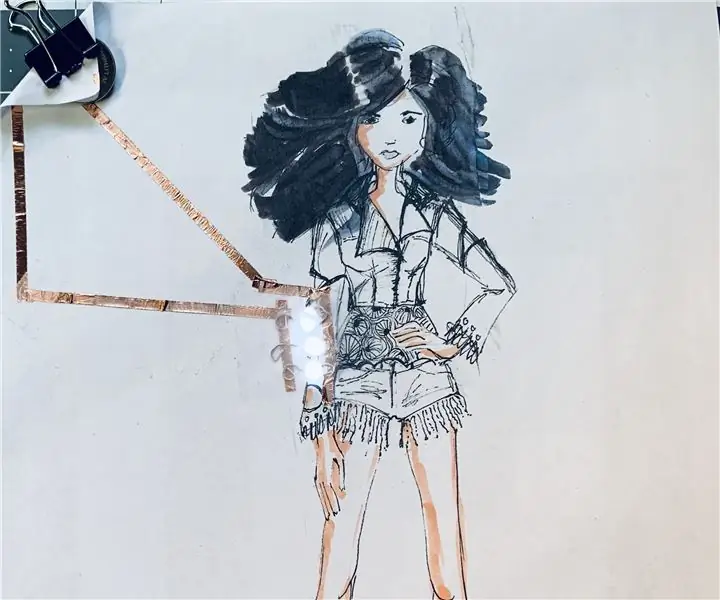
Módna skica s papierovým obvodom: Spojte módu s elektrotechnikou. Učím workshopy módneho návrhárstva a technológie a zistil som, že tento projekt je jednoduchým vstupom do papierových obvodov pre každého, kto miluje kreslenie a skicovanie. Môže sa použiť aj na plánovanie skutočného dizajnu garminského
Merač Arduino Lux - Rozhranie OPT3001 s Arduino: 4 kroky

Merač Arduino Lux - Rozhranie OPT3001 s Arduino: Vo všeobecnosti sa stretávame so situáciou, kde potrebujeme zmerať intenzitu svetla. Preto som sa rozhodol urobiť malý projekt, ktorý nám pomôže vyriešiť tento problém. Tento projekt ilustruje, ako môžeme používať OPT3001 s Arduino ako Lux meter. V tomto projekte mám
Jednoduchá aplikácia pre supermarket využívajúca RFID RC-522 a Arduino Mega: 6 krokov

Jednoduchá aplikácia pre supermarket využívajúca RFID RC-522 a Arduino Mega: Je dobré, že vás tu opäť vidím, priatelia, v mojom inom návode, tu vám pomôžem vytvoriť jednoduchú aplikáciu pre supermarkety pomocou RFID RC-522 a Arduino so spracovaním na vytvorenie jednoduché GUI. Poznámka: nespúšťajte sériový monitor Arduino počas spustenia
Odporúčaná skica Intel Edison o počasí: 6 krokov

Intel Edison Weather Advisory Sketch: Chceli sme vytvoriť projekt, ktorý by bol farebný, rozšíriteľný a predvádzal jedinečné vlastnosti Intel Edison. Používajte wifi Používajte Linux Používajte komponenty zo súpravy Grove Starter Kit. Okrem toho som chcel vedieť, ako prenášať informácie z Linuxu
